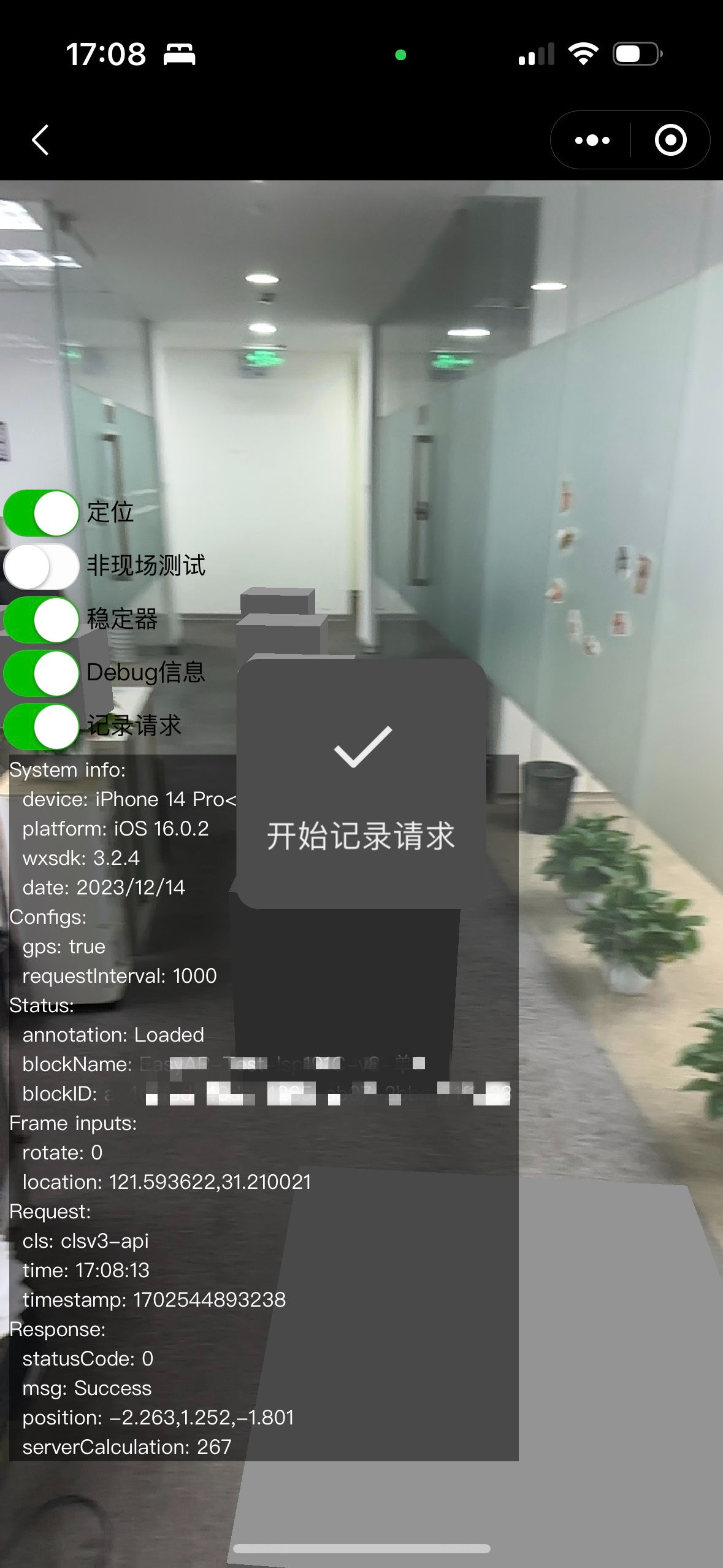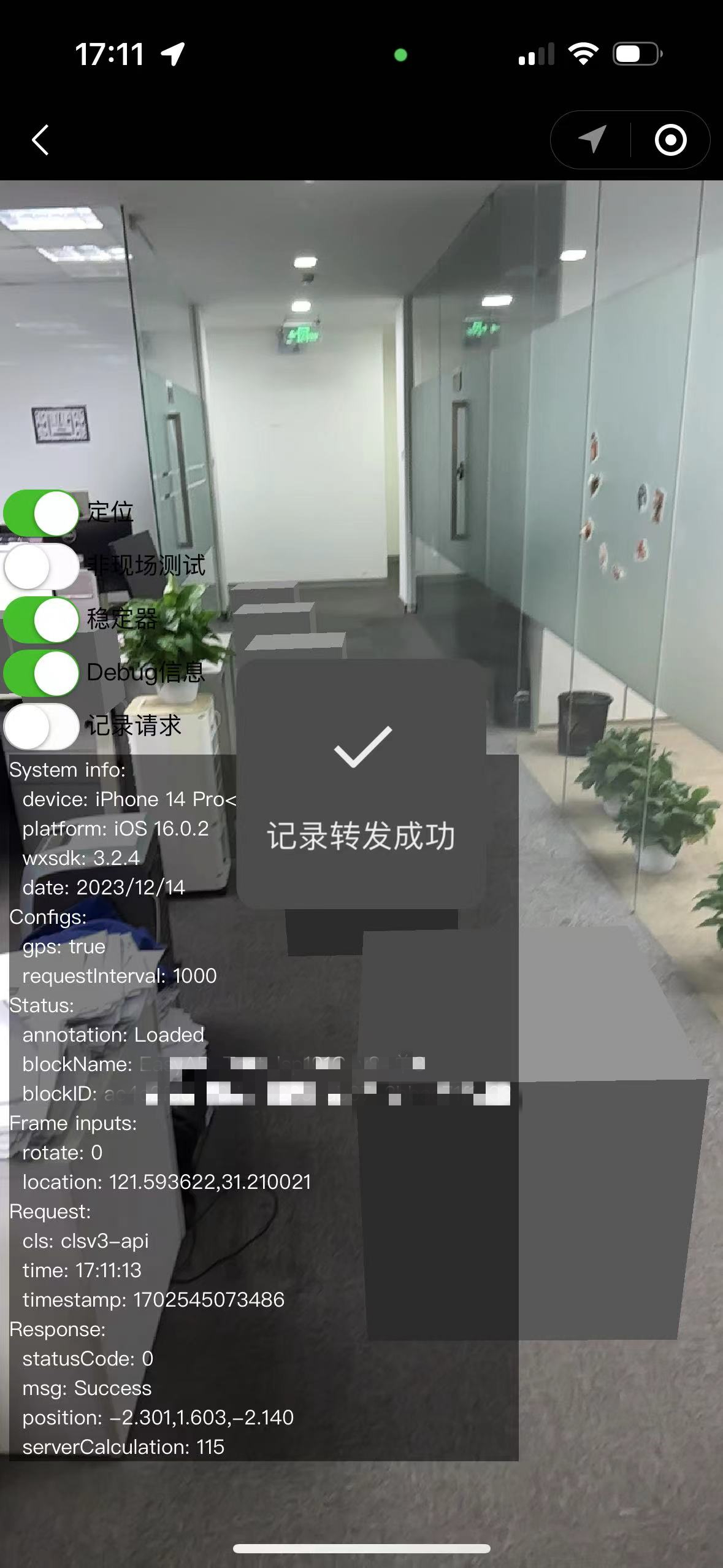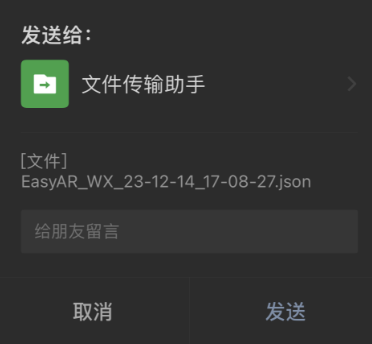微信小程序版 Toolbox¶
使用说明¶
注意
此工具 仅能 用于验证在 微信小程序 上使用EasyAR插件的定位效果,其基于微信小程序3D引擎 xr-frame 运行
该工具 不能 用于验证基于Unity插件的EasyAR Mega的定位效果,请使用相应平台的Mega Toolbox
该工具使用方法与 原版Mega Toolbox 基本相同,功能为其子集
该工具同样基于微信小程序 xr-frame 开发,已知问题请见 微信已知问题
获取方法¶
扫描微信小程序二维码
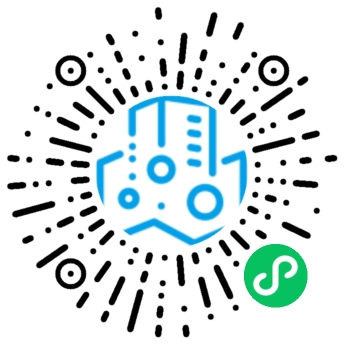
准备工作¶
备注
使用Mega标注数据能够直观地反映当前的定位效果(虚拟物体是否存在抖动,飘移等)
在使用工具验证前,推荐阅读 标注并在现场验证 Mega 效果 并遵循描述完成标注。
登录账号¶
使用EasyAR开发中心账号登陆,在成功登陆一次后账号密码将自动填充
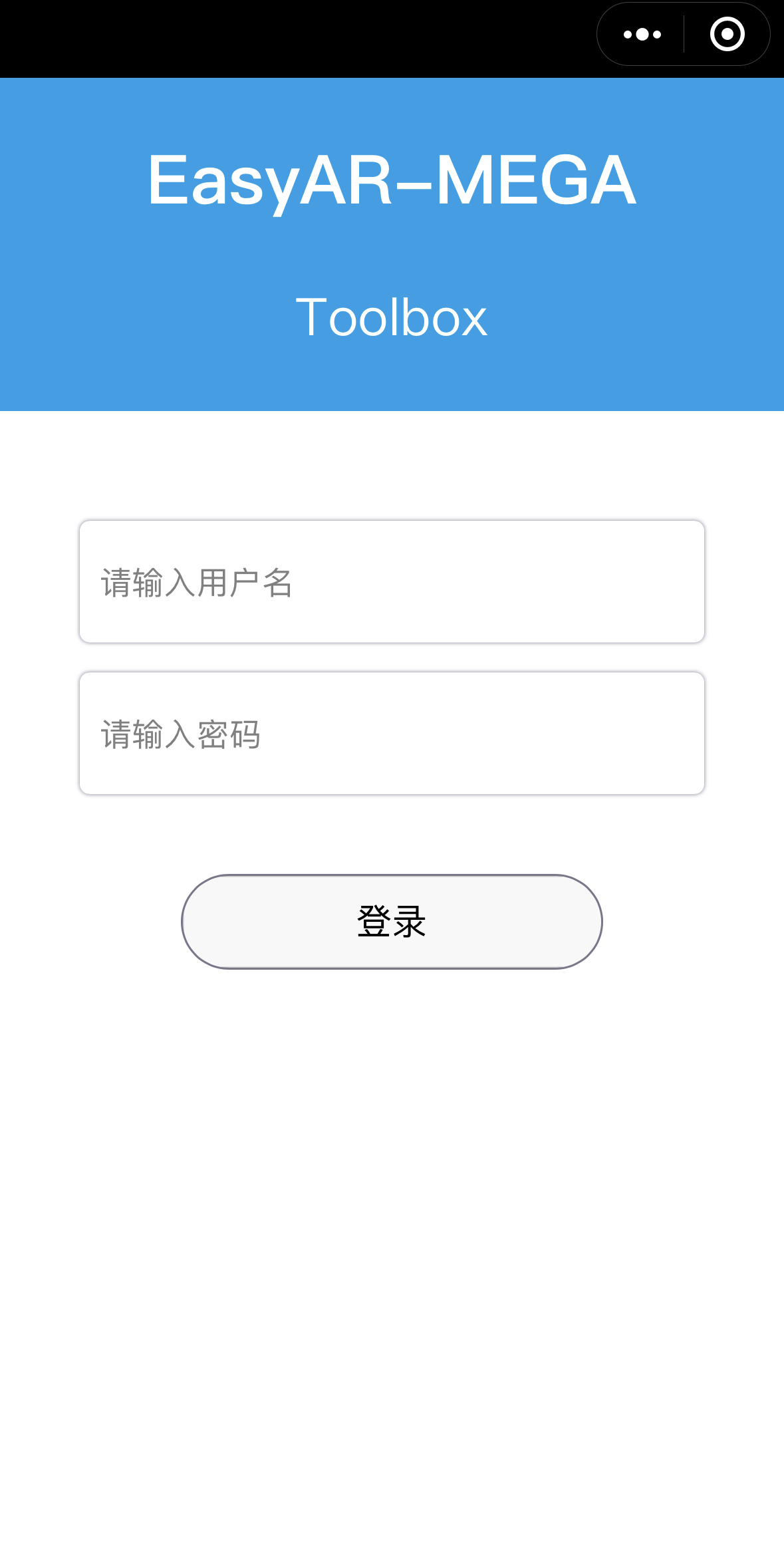
选择定位库和标注数据¶
备注
由于网络波动偶尔出现没有加载成功的情况,请重新进入Toolbox小程序
图中指出的三个选项框均可以点击并选择,请选择需要使用的定位库和对应的标注数据
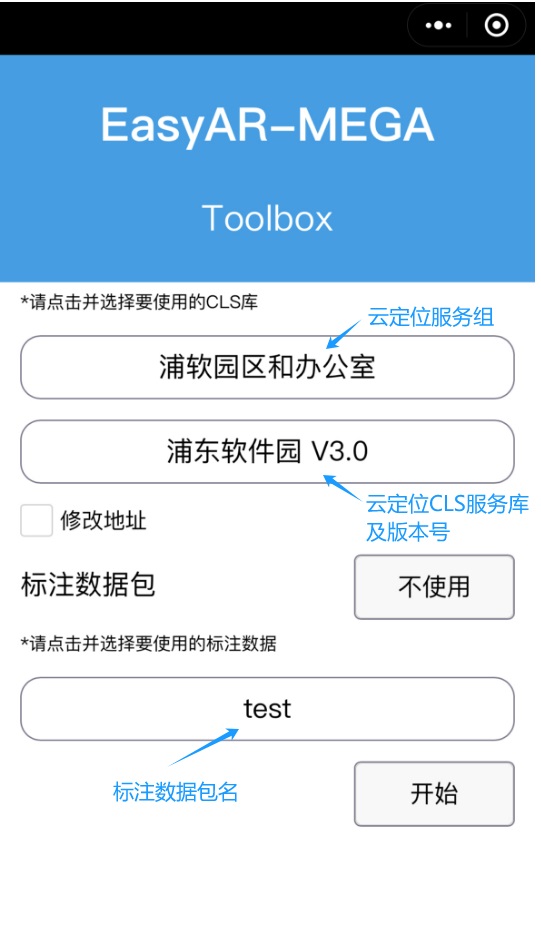
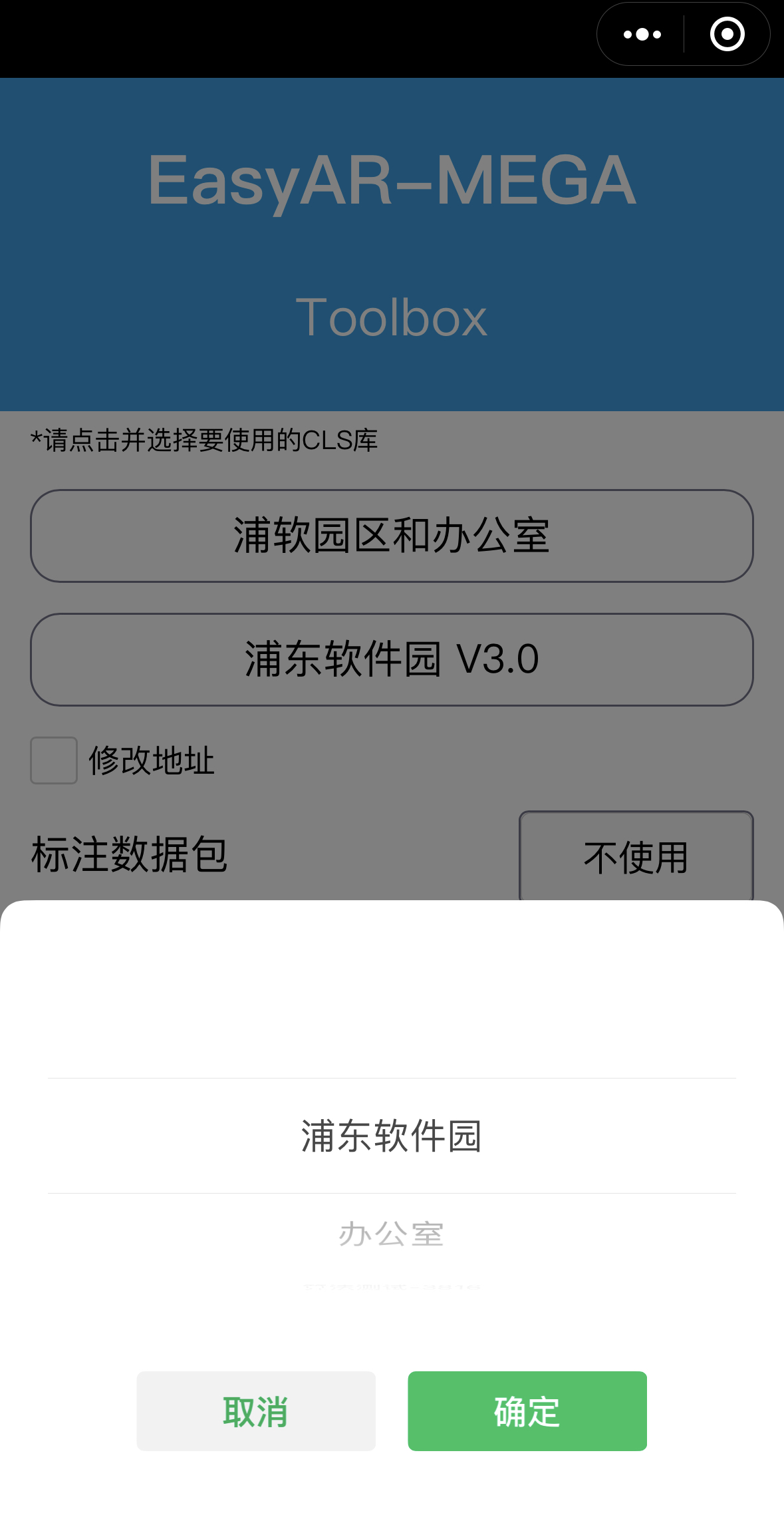
注意
一般使用情况下请不要勾选修改地址,若有特殊情况需要使用这个功能排查问题请在EasyAR客服指导下修改
正确选择定位库和标注数据包后可选择不使用标注数据运行或加载标注数据进入AR场景
注意:小程序版的Toolbox标注数据自动加载为灰色方块,与标注时使用的模型无关
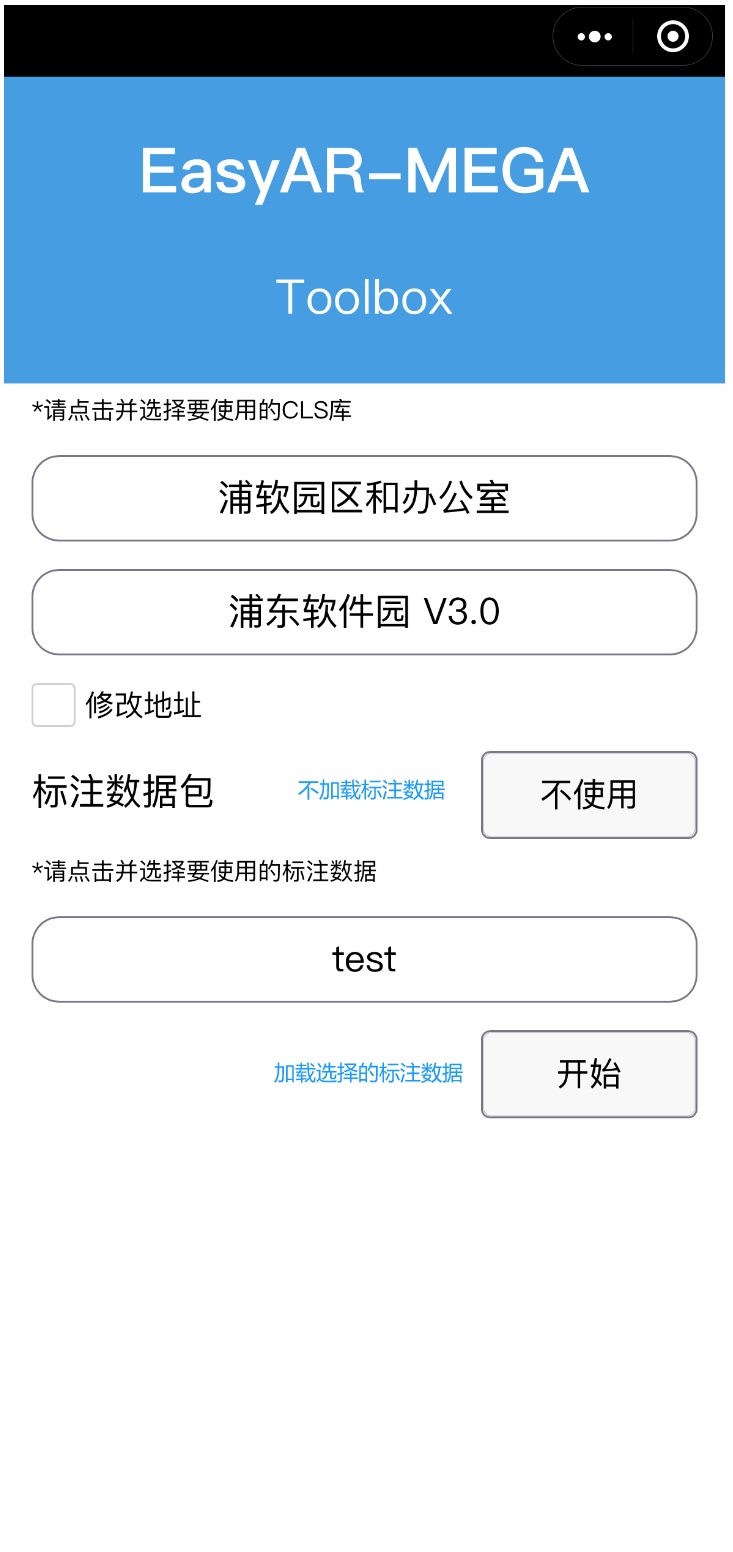
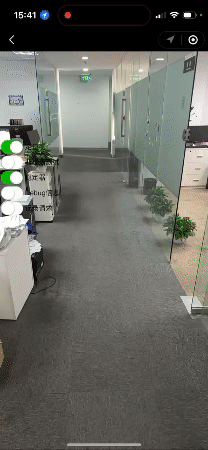
工具使用¶
重要
Debug信息对分析问题很有帮助,在向EasyAR团队反馈问题前采集数据请保持Debug面板开启并录屏
一般情况下不需要关闭定位,关闭稳定器或开启非现场测试(在特殊的情况下EasyAR团队可能会让你这么做以排查一些问题)
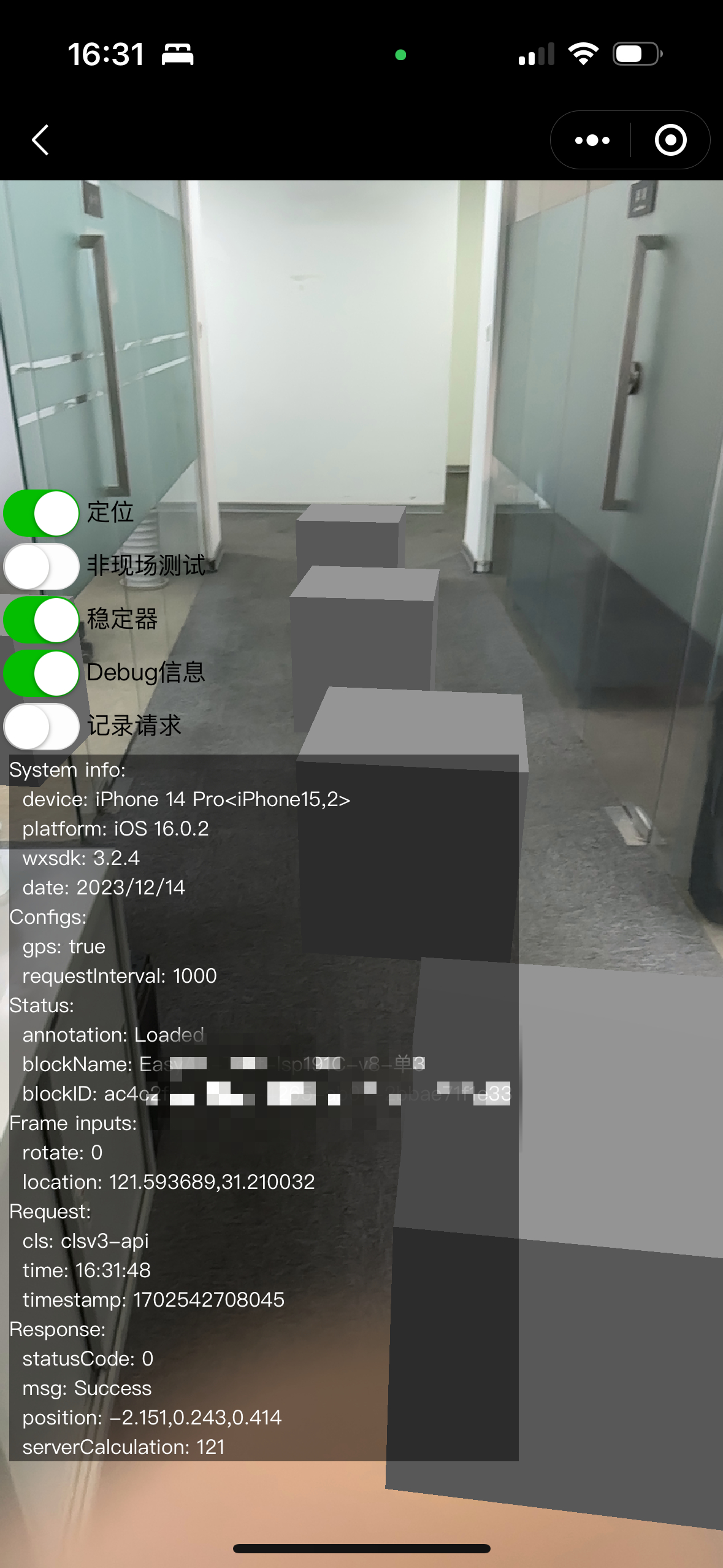
点击 Debug信息 左边的滑块开启和关闭显示Debug信息
- 一般需要注意的信息有:
annotation: 表示标注数据是否已被加载至场景中,默认值为Not Loaded
blockName, blockID: 为MegaBlock的名称与ID, 在第一次定位成功前为空
time, timeStamp: 时间和时间戳,可观察EasyAR插件是否在正常运行
statusCode, msg: 云定位结果,成功为0与Success,失败为17与错误信息
点击 记录请求 左边的滑块开始和结束记录Mega定位请求
重要
记录请求功能对EasyAR团队分析问题非常重要,请积极通过这个方式反馈问题,并开启Debug信息录屏
该功能将会记录用于Mega定位的信息(包括图片)
结束录制后自动通过微信转发,可以通过微信文件传输到电脑上,也可以直接发送给EasyAR的客服人员